Turinys
Jei vaizdo medžiaga nebuvo nufilmuota itin kruopščiai, ilgainiui teks redaguoti klipus, kuriuose šiek tiek drebės, svyruos ar suksis fotoaparatas.
Jei tai nebuvo daroma tyčia, pvz., kad kažkas bėga nuo laukinio bizono, visi pertekliniai kameros judesiai gali subtiliai blaškyti dėmesį ir dėl to filmas gali atrodyti netvarkingas.
Po dešimtmečio filmų montavimo supratau, kad stabilizavimas yra tarsi spalvų korekcija. Tai yra filmų montavimo proceso etapas, prie kurio turėtumėte tiesiog priprasti, nes jis suteiks jūsų filmams subtilų, bet gerokai profesionalesnį įspūdį.
Ir - gera žinia! - "Final Cut Pro" turi puikius įrankius, kurie palengvina stabilizavimą. Šiame straipsnyje pateiksiu ir pagrindinius, ir keletą pažangių patarimų.
Pagrindinės išvados
- Sutrumpinkite klipą, kad jis būtų toks, kokį norite stabilizuoti.
- Spustelėkite klipą ir pasirinkite Stabilizavimas į Inspektorius .
- Stabilizavimo perjungimas Metodai ir prireikus pakoreguokite jų nustatymus.
Stabilumo užtikrinimas trimis paprastais žingsniais
Naudotis "Final Cut Pro" stabilizavimo įrankiais gana paprasta, tačiau prieš pradėdami turėkite omenyje keletą dalykų.
Pirmasis , kai "Final Cut Pro" analizuoja klipą, kad jį stabilizuotų, jis analizuoja visą klipą. Taigi, gali būti naudinga turėti klipus, kurie jau yra sutrumpinti iki reikiamo ilgio, arba, jei norite stabilizuoti tik tam tikrą klipo dalį, padalyti klipą, kad galėtumėte stabilizuoti tik norimą dalį.
Antrasis , "Final Cut Pro" analizuoja visą klipą ir nustato, kas yra tyčinis judesys, o kas - tik drebanti kamera ar nereikšmingas nelygumas, kurį norite išlyginti.
Todėl, jei klipe yra dalis, kurioje daug ar staigiai juda kamera, gali būti geriau tą klipo dalį atskirti ir analizuoti atskirai.
Atsižvelgdami į šiuos dalykus, pateikiame tris žingsnius, kaip tapti stabiliu:
1 žingsnis: Pasirinkite klipą Laiko juosta kurį norite stabilizuoti.
2 žingsnis: Įsitikinkite, kad esate Vaizdo įrašas savybių skirtukas Inspektorius kaip parodyta žalia rodykle toliau pateiktoje ekrano nuotraukoje.
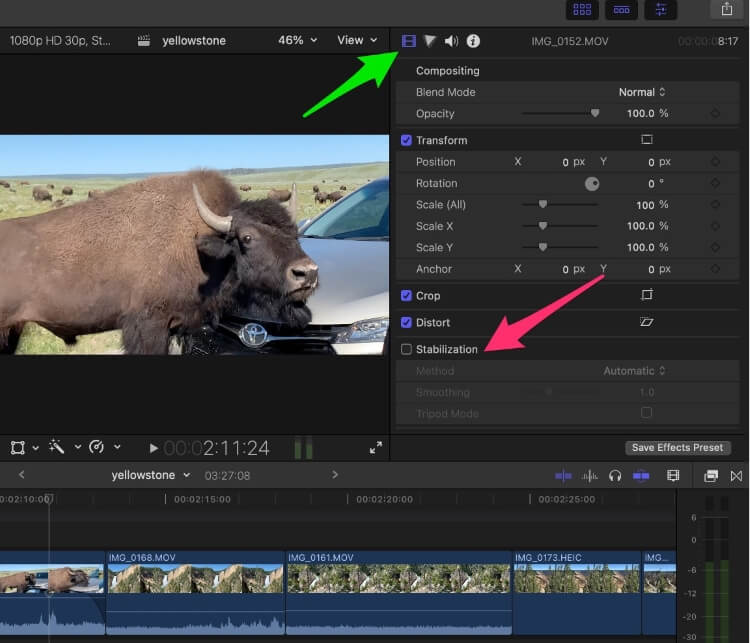
3 žingsnis : Spustelėkite žymimąjį langelį šalia "Stabilizavimas", kaip parodyta raudona rodykle pirmiau pateiktoje ekrano nuotraukoje.
Dabar "Final Cut Pro" imasi darbo. Trumpi klipai bus analizuojami greičiau, ilgesni - ne taip greitai. Tačiau kol kairėje apatinėje peržiūros lango pusėje matysite užrašą "analizuoti dominuojantį judesį" (žr. raudoną rodyklę toliau pateiktoje ekrano kopijoje), žinosite, kad "Final Cut Pro vis dar dirba.
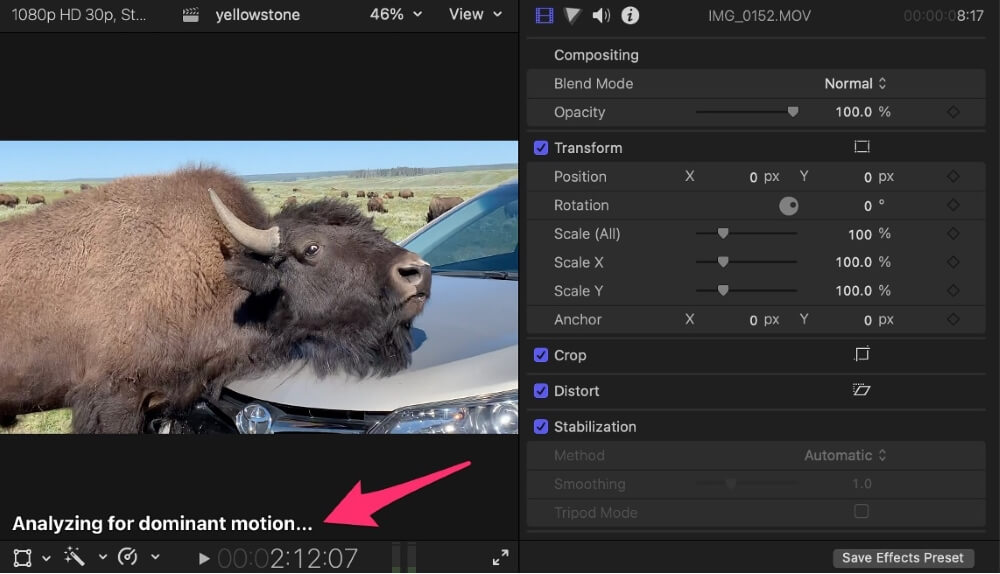
Kai jis bus baigtas, galėsite paleisti klipą ir pastebėsite pagerėjimą. Tačiau panaikindami ir vėl pažymėdami langelį "Stabilizavimas" Inspektorius galite žiūrėti su "Final Cut Pro" stabilizavimo efektu ir be jo.
Metodo nustatymų derinimas
"Final Cut Pro" automatinis stabilizavimas paprastai yra gana geras, tačiau šiek tiek pakoregavus jo parametrus dažnai galima pagerinti rezultatą.
Tiesiai po "Stabilizavimas" esančioje Inspektorius yra nustatymas, pažymėtas Metodas Kokie nustatymai yra žemiau, priklauso nuo to, kokie Metodas pasirinkote.
"Final Cut Pro" numatytasis nustatymas "automatinis" reiškia, kad jis pasirenka vieną iš dviejų kitų parinkčių, "InertiaCam" ir SmoothCam priklausomai nuo to, kas, jo manymu, atrodys geriausiai.
"InertiaCam"
Svetainė "InertiaCam" metodas daro prielaidą, kad fotoaparatas jau yra tikslingai pasuktas, pasuktas ar priartintas. Pavyzdžiui, važiuojate pro laukinį buivolą, o fotoaparatas sukasi.
Pasirinkus "InertiaCam", "Final Cut Pro" nustato, kas yra tas "dominuojantis judesys", ir daro prielaidą, kad bet koks kitas judesys yra nestabilumas, kurį norite pašalinti.
Pasirinkus "InertiaCam", toliau pateiktos parinktys atrodys taip:

Svetainė Išlyginamasis nustatymas rodo, kiek stabilizavimo norite, kad "Final Cut Pro" atliktų.
Apskritai kuo daugiau, tuo geriau, bet tik tol, kol pastebėsite, kad vaizdas pradeda atrodyti šiek tiek iškraipytas. Atminkite, kad už šio efekto slypi daug įmantrios matematikos, bet tai vis dar tik matematika. Turite nuspręsti, kada matematikos pakanka.
Jei Trikojo režimas yra parinktis, ji nebus pilka, kaip pirmiau pateiktoje ekrano nuotraukoje. Mano pavyzdyje ji pilka todėl, kad kamera (tyčia) juda, kai važiuoju pro buivolą, draskantį kaklą vargšei Toyotai.
Bet jei būčiau bandymas laikyti fotoaparatą visiškai ramiai, tiesiog fiksuoti bet kokį priešais jį vykstantį veiksmą, net jei jis būtų pasukamas ar priartinamas, "Final Cut Pro" tai suprastų ir suteiktų trikojo režimo parinktį.
Pasirinkus trikojo režimą, kadras nejudės. Visiškai nejudės. "Final Cut Pro" atliks bet kokius matematinius veiksmus, kad tai užtikrintų. Kartais efektas neįtikėtinas, o rezultatas tiesiog tobulas. Kitais atvejais jis atrodo šiek tiek priverstinis.
Laimei, galite tiesiog įjungti ir išjungti trikojo režimą ir pažiūrėti, kuris rezultatas jums labiau patinka.
SmoothCam
SmoothCam skirtas judantiems ir sekantiems kadrams, kai juda pats fotoaparatas, pavyzdžiui, mano fotografuojant buivolus. (Žinau, blogai parinkti žodžiai, bet žinote, ką turiu omenyje...).
Pasirinkus Smoothcam, rodomos šios parinktys Inspektorius :

Trys nustatymai - Vertimas , Sukimasis , ir Skalė - geriausiai galima įsivaizduoti kaip ašių eilę 3D erdvėje. Jei jums sunku suvokti šią sąvoką, galvokite apie tai taip:
Jei jis juda į kairę, į dešinę, į viršų arba į apačią, bandykite pakeisti Vertimas sklandus nustatymas.
Jei jūsų judesys yra sukimasis aplink vaizdo centrą ir tai neatrodo tinkamai, pabandykite pakeisti Sukimasis sklandžiai nustatymas.
Jei kadro priartinimas ar atitolinimas nuo veiksmo nėra stabilus, pabandykite pakeisti Lygus mastelis nustatymas.
Turėsite su jais pažaisti. Spėju, kad dauguma kadrų yra trijų skirtingų ašių derinys, todėl... sėkmės.
Tačiau nepamirškite, kad jei nė vienas iš pirmiau pateiktų patobulinimų nepadeda, pabandykite padalyti klipą į skirtingus segmentus ir pažiūrėkite, ar vienoje klipo dalyje vienas nustatymų rinkinys veikia geriau.
Tuščia erdvė
Žiūrėdami stabilizuotą filmuotą medžiagą, atkreipkite dėmesį į tuščias vietas klipo kampuose. Kai originaliame klipe yra per daug judesio, stabilizuojant klipą gali atsirasti tokių vietų.
Jei tai padės suprasti, kodėl, įsivaizduokite kadrą, kuriame fotoaparatas sukasi pirmyn ir atgal nuo 3 val. iki 9 val. Dabar įsivaizduokite, kad bandote stabilizuoti kadrą, tikėtina, vidurdienį. Kai kiekvienas 3 val. ir 9 val. ištiesinamas taip, kad atrodytų, jog buvo nufotografuotas vidurdienį, kampuose tikriausiai atsiras tuščia erdvė.
Norėdami atsikratyti tuščių tarpų, galite sumažinti išlyginimo parametrus, tačiau tai greičiausiai tik sumažins norimą efektą - stabilizuoti kadrą.
Paprastai reikia apkarpyti kadro kraštus, t. y. iš esmės priartinti vaizdą tol, kol tušti plotai atsidurs už ekrano ribų. Tačiau jei kadras buvo labai šoklus, gali prireikti daug priartinti vaizdą, o tai gali sugadinti kadro kompoziciją.
Nors geriausia išeitis tikriausiai būtų paskambinti į kinematografijos skyrių ir pasakyti, kad reikia padaryti dar vieną filmą, dauguma mūsų tikriausiai neturi tokios galimybės.
Kitas geriausias sprendimas greičiausiai bus dviejų pirmiau minėtų metodų pusiausvyra, nepamirštant, kad po to, kai "Final Cut Pro" atliko savo skaičiavimus, jų derinimas yra menas, o ne mokslas.
Galutinės stabilizuojančios mintys
Rekomenduoju pabandyti "stabilizuoti" kiekvieną kito filmo kadrą, kad pamatytumėte, kokius kadrus "Final Cut Pro" gali ištaisyti akimirksniu, o kokius reikia šiek tiek daugiau derinti.
Galiausiai esu įsitikinęs, kad greitai suprasite net ir vidutinio sunkumo ar atsitiktinio stabilizavimo vertę, ir jūsų filmai pradės atrodyti puikiai!
Ir, prašau, praneškite man, ar šis straipsnis jums padėjo, ar turite pasiūlymų, kaip jį patobulinti. Visos pastabos, ypač konstruktyvi kritika, yra naudingos! Ačiū.

